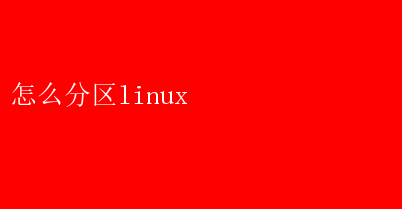
合理的分區不僅能夠提升系統的性能和安全性,還能為未來的數據管理和擴展提供便利
本文將詳細介紹如何在Linux系統中進行高效且合理的分區,確保你的系統既穩定又易于維護
一、為什么需要分區? 在深入分區步驟之前,我們先來理解為什么分區是必要的
1.數據管理:分區可以幫助你將不同類型的文件(如系統文件、用戶數據、日志文件等)分開存儲,這有助于管理和維護
2.性能優化:通過分區,你可以將不同的文件系統放置在不同的硬盤上,或者利用不同的存儲介質(如SSD和HDD),從而提高讀寫性能
3.數據安全:分區有助于數據備份和恢復
例如,你可以只備份重要的數據分區,而無需備份整個系統
4.系統穩定性:如果某個分區出現問題,不會導致整個系統崩潰
分區可以提高系統的容錯性和穩定性
5.多操作系統共存:如果你需要在同一臺計算機上安裝多個操作系統,分區是不可或缺的步驟
二、Linux分區的基本原則 在進行Linux分區之前,你需要了解幾個基本原則,以確保分區的合理性和高效性
1.根分區(/):這是存放系統文件和庫文件的分區,建議至少分配20GB空間,以確保系統有足夠的空間進行更新和擴展
2.交換分區(Swap):這是虛擬內存分區,用于當物理內存不足時,系統使用交換分區作為臨時存儲
通常建議分配與物理內存大小相同的空間,但具體需求取決于你的使用習慣
3.家目錄分區(/home):這是存放用戶數據和配置文件的分區
如果你希望在不同系統之間共享用戶數據,或者需要更大的存儲空間來存放用戶文件,建議將家目錄單獨分區
4.引導分區(/boot):這是存放啟動加載程序和內核的分區
通常建議分配200MB到500MB的空間
5.其他分區:根據需求,你還可以創建其他分區,如用于臨時文件的/tmp分區,或者用于特定應用程序的專用分區
三、Linux分區步驟(以Ubuntu為例) 下面以Ubuntu的安裝過程為例,詳細介紹如何進行分區
1.啟動安裝程序: 下載Ubuntu ISO文件,并將其寫入U盤或其他啟動介質
然后,將啟動介質插入計算機,重啟計算機并進入BIOS或UEFI設置,將啟動介質設置為第一啟動項
2.選擇安裝語言: 啟動安裝程序后,選擇你熟悉的語言,然后點擊“繼續”
3.選擇安裝類型: 在安裝類型界面中,選擇“其他選項”,這將允許你手動進行分區
4.手動分區: 在分區界面中,你可以看到硬盤的當前分區情況
以下是手動分區的詳細步驟: -創建/boot分區: 選擇空閑空間,點擊“+”按鈕,創建一個新的分區
- 大小:200MB到500MB - 用途:Ext4文件系統 - 掛載點:/boot -創建Swap分區: 繼續選擇空閑空間,點擊“+”按鈕,創建一個新的分區
- 大小:與物理內存大小相同或稍大 - 用途:交換空間 -創建/分區: 再次選擇空閑空間,點擊“+”按鈕,創建一個新的分區
- 大小:至少20GB - 用途:Ext4文件系統 - 掛載點:/ -創建/home分區(可選): 如果你希望將家目錄單獨分區,可以繼續選擇空閑空間,點擊“+”按鈕,創建一個新的分區
- 大小:根據你的需求分配 - 用途:Ext4文件系統 - 掛載點:/home 5.確認分區: 完成所有分區后,檢查每個分區的掛載點和文件系統類型是否正確
確認無誤后,點擊“現在安裝”按鈕繼續安裝過程
6.設置時區、鍵盤布局和用戶信息: 根據提示,設置時區、鍵盤布局和創建用戶賬戶
7.完成安裝: 安裝過程完成后,重啟計算機
在啟動過程中,確保從硬盤啟動,而不是從啟動介質啟動
四、分區后的管理和維護 分區完成后,你還需要進行一些后續的管理和維護工作,以確保系統的穩定性和性能
1.定期檢查磁盤空間: 使用`df -h`命令定期檢查各個分區的磁盤使用情況,確保每個分區都有足夠的可用空間
2.定期備份數據: 定期備份重要數據,特別是/home分區中的數據
你可以使用`rsync`或`tar`等工具進行備份
3.監控系統性能: 使用`top`、`htop`、`vmstat`等工具監控系統性能,特別是內存和分交換區的使用情況
如果發現性能瓶頸,可以考慮調整分區或增加內存
4.更新系統: 定期更新系統和軟件包,以確保系統的安全性和穩定性
使用`apt update`和`aptupgrade`命令進行更新
5.調整分區大小(如果需要): 如果發現某個分區空間不足,可以使用`gparted`等工具調整分區大小
注意,調整分區大小是一個高風險操作,建議在進行之前備份重要數據
五、總結 分區是Linux系統安裝過程中的一